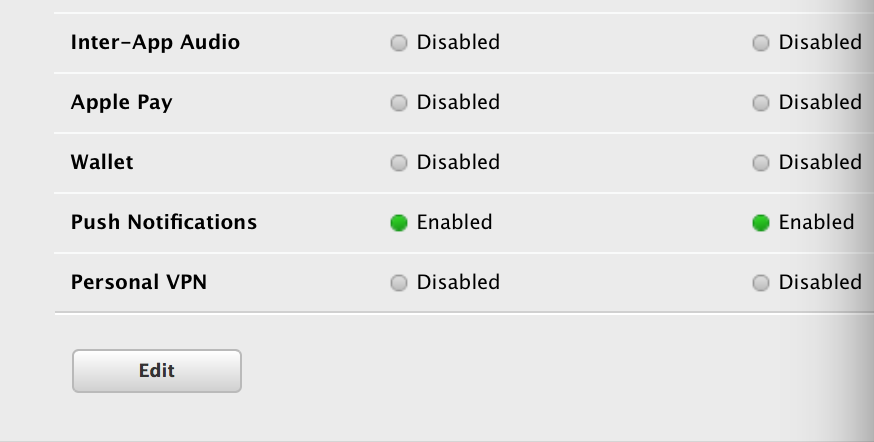昨天公司项目要加入远程推送功能,自己做显然会很麻烦,所以用了极光的远程推送,下面我会讲如何制作推送证书并使用极光推送进行远程推送.
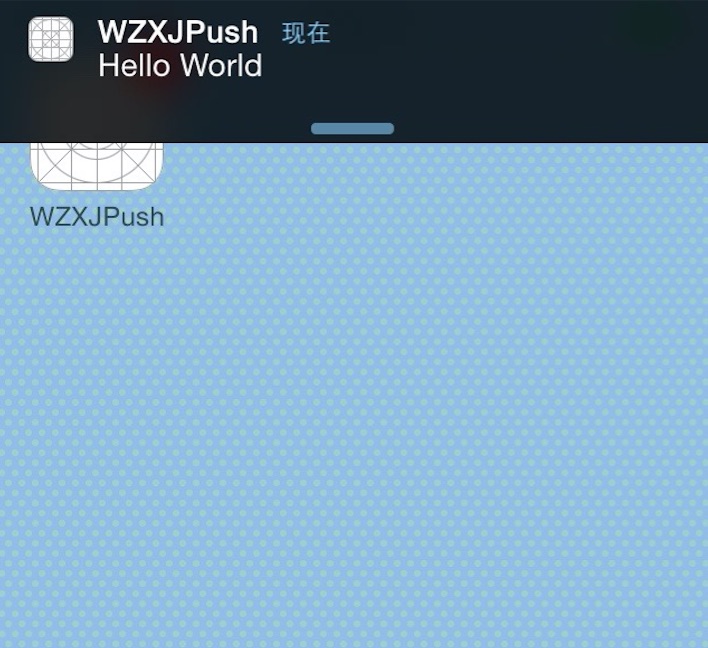
先讲讲怎么下载推送证书吧(前面的很简单要是知道的可以直接往下滑,简书竟然不能页内跳转…)
网上下载推送证书的教程一般都是几年前的,现在下载推送证书很简单
首先进入苹果开发者中心
- 点击Member Center
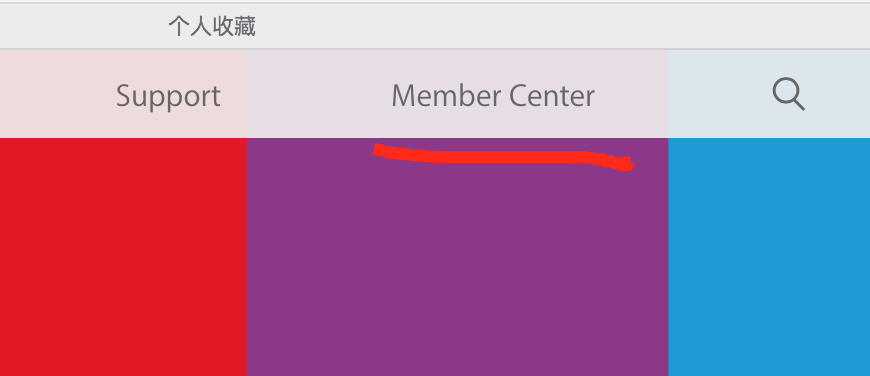
- 登录后点击Certificates,Identifiers & Profiles
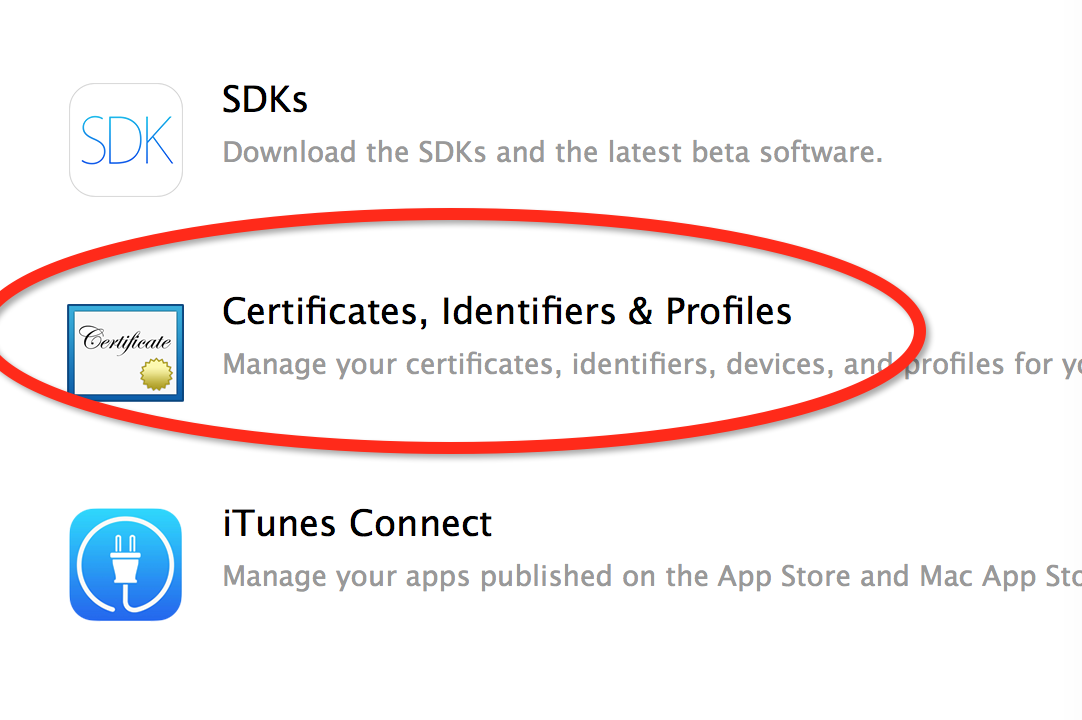
- 任意点击一个
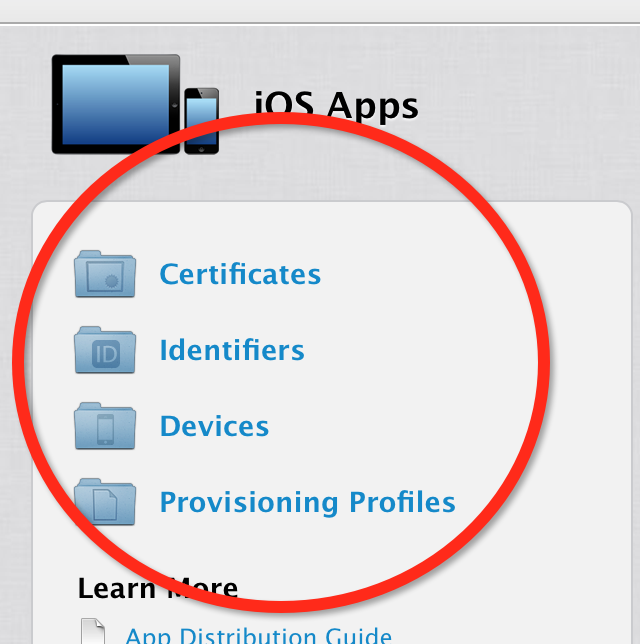
- 创建App ID
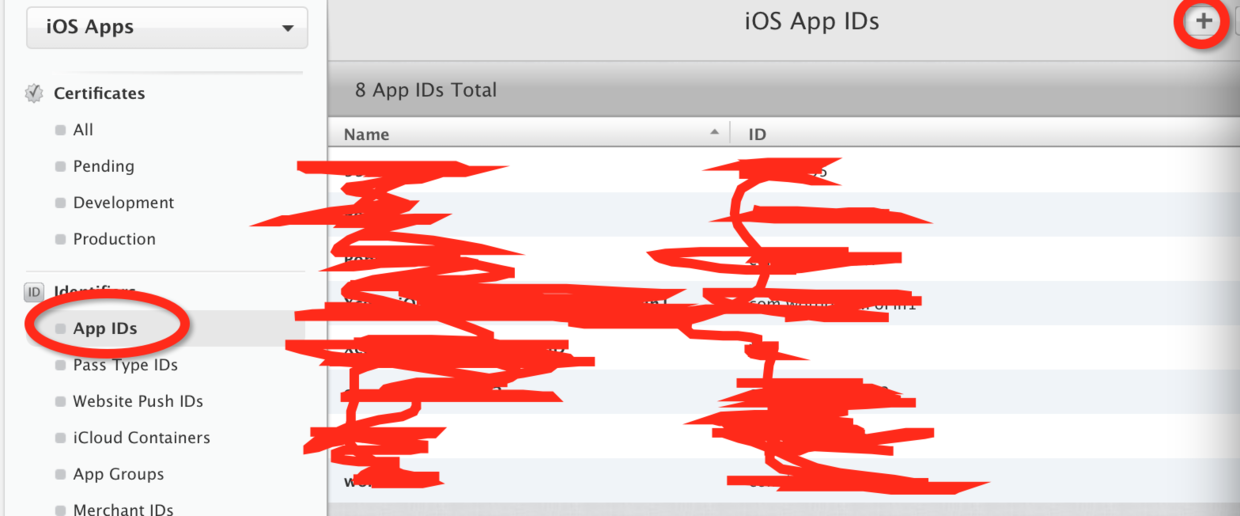
- App ID的名字可以随便取,Bundle ID一定要注意,要推送的App项目中的Bundle ID一定要是这个Bundle ID
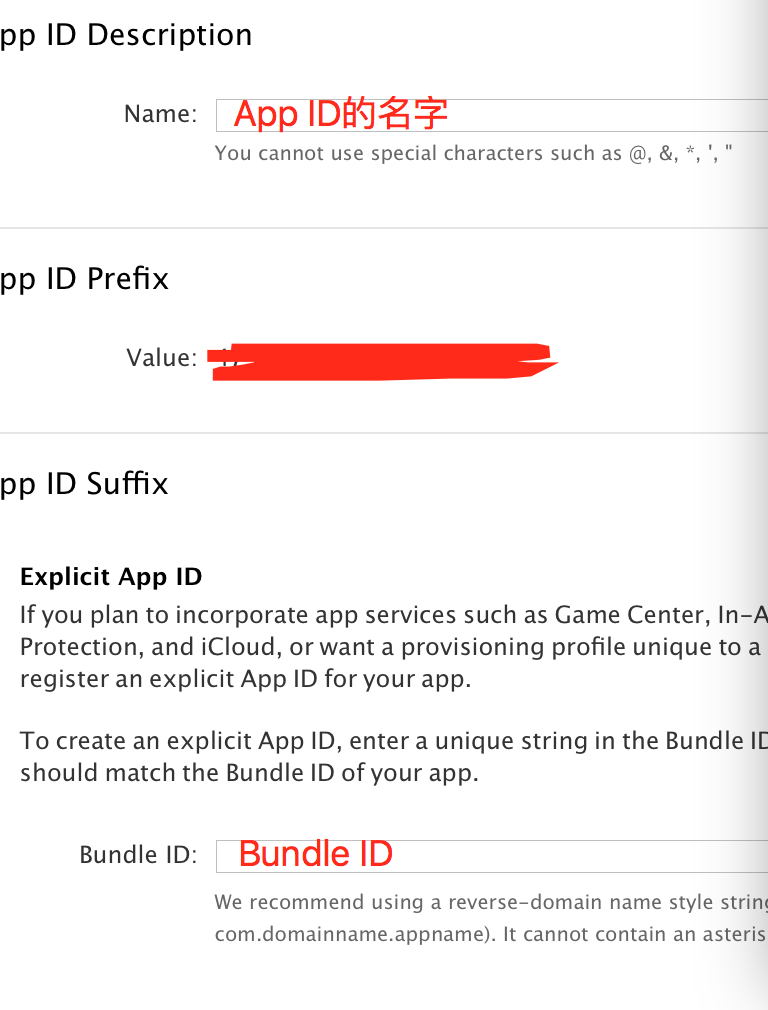
- App Services可以现在勾上Push Notifications,也可以后面再改,然后点继续

- 提交(我之前勾选了Push Notifications,所有它现在是橙色的,不然应该是灰色)
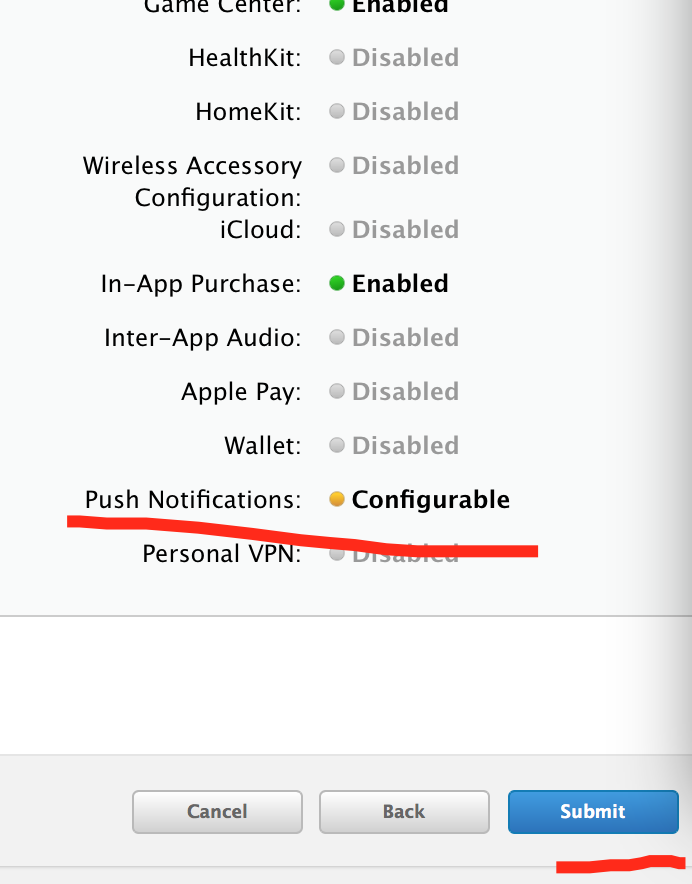
- 出来后点击你刚创建的App ID,然后点Edit
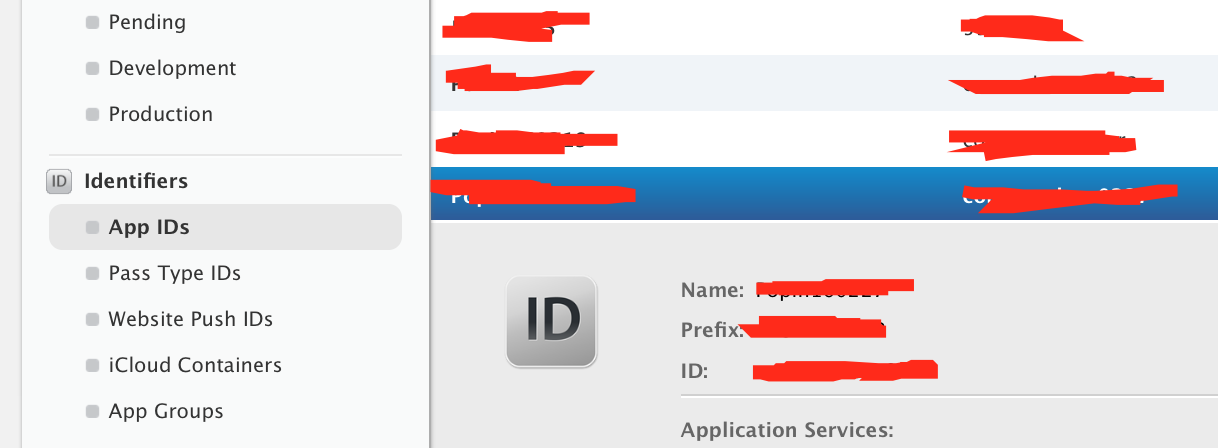
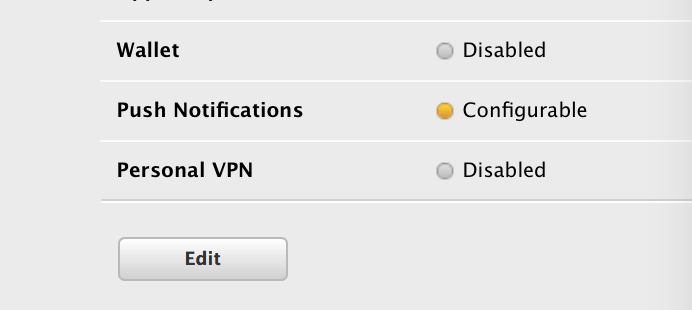
- 创建开发环境和生产环境的证书
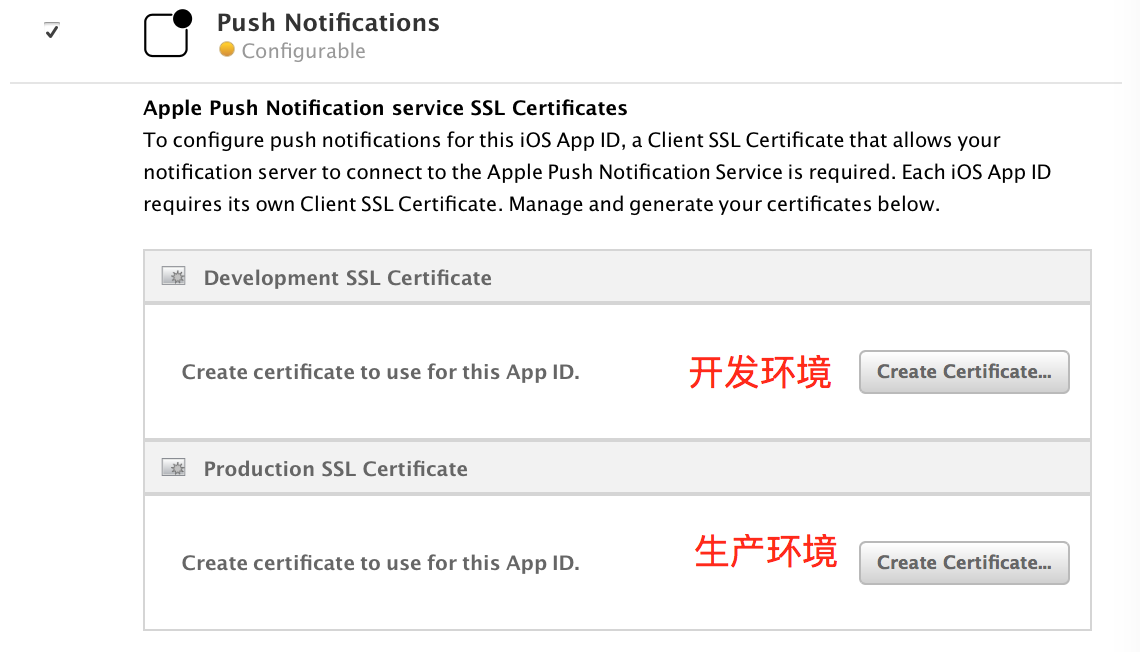
这里讲一下什么是开发环境和生产环境:你用Xcode编译安装的就是开发环境,用二维码或者App Store下载的就是生产环境.
- 这里点继续后会发现需要你上传一个证书
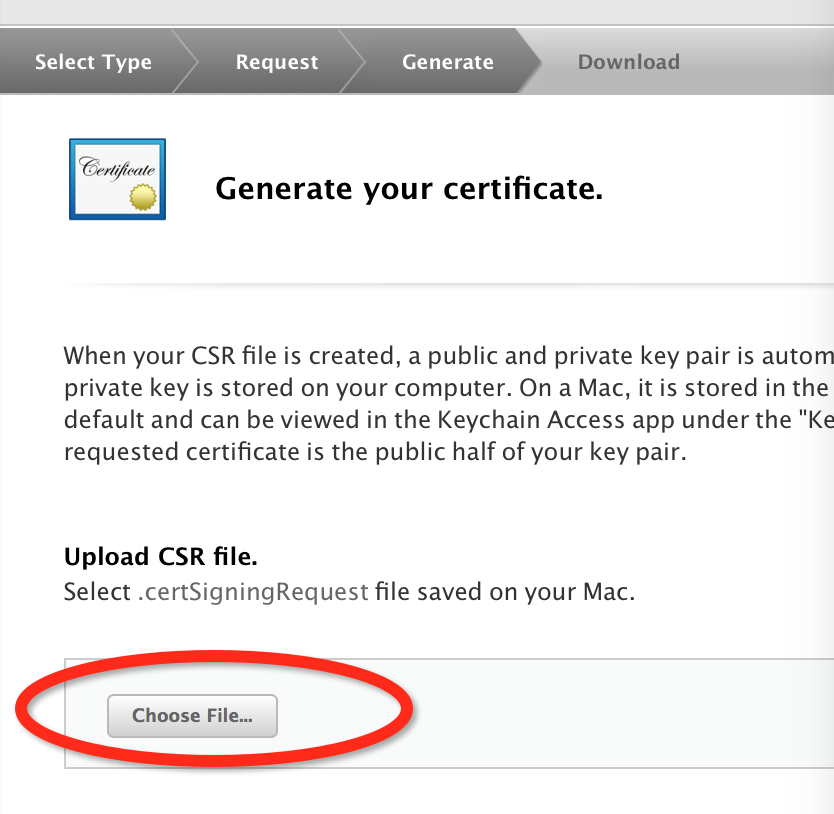
现在我们来制作这个证书
-
打开MAC自带的钥匙串访问(Launchpad->其他->钥匙串访问)
-
点开后左上角打开证书助手,从证书颁发机构请求证书
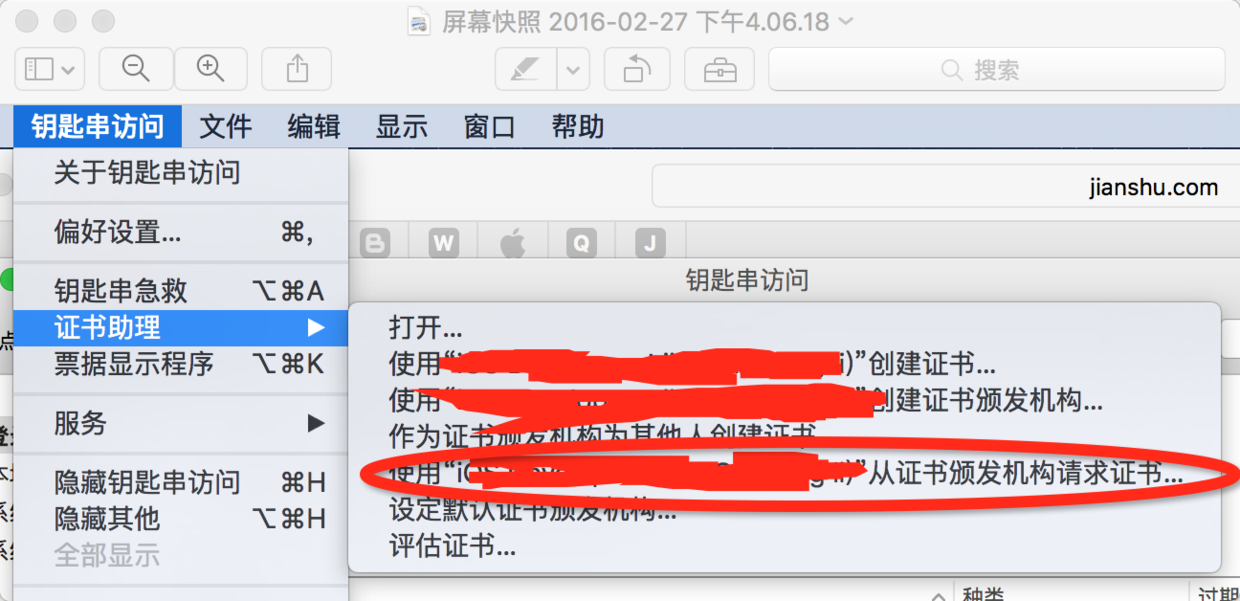
- 注意一定要存储到磁盘
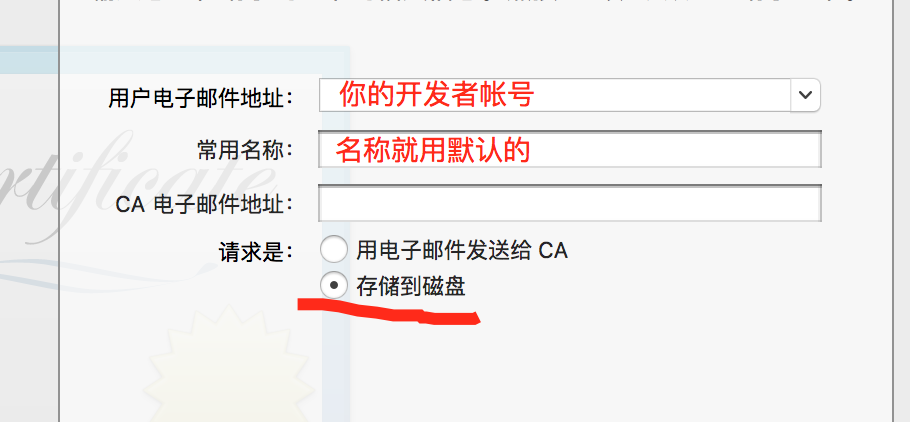
-
然后存储就行了,存在哪都可以
-
把刚才存储的证书上传了
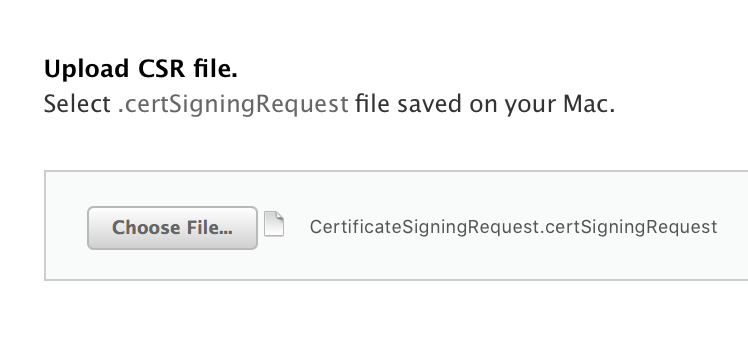
- 下载下来,点击Done,又回跳回到开始的界面,然后还是选择你创建的App ID然后Edit,开发环境和生产环境推送证书的创建流程是一样的,自己按着步骤就能把证书全部创建并下载成功.
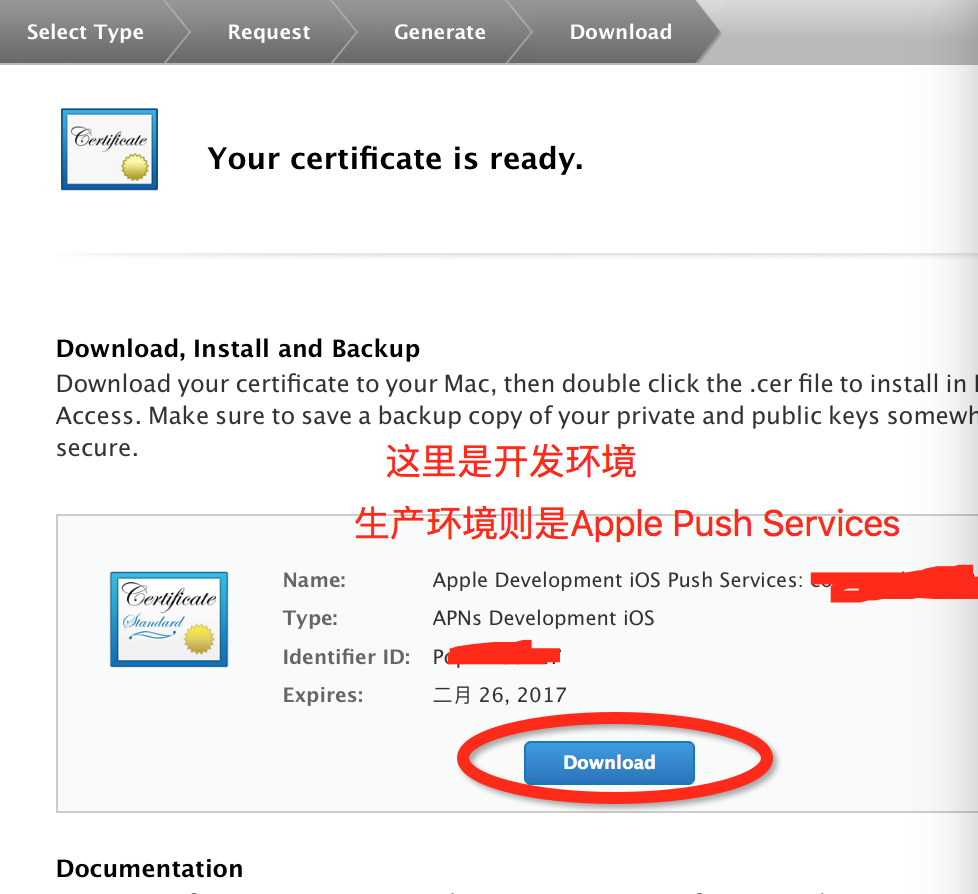
-
这时候Push Notifications应该是绿的了
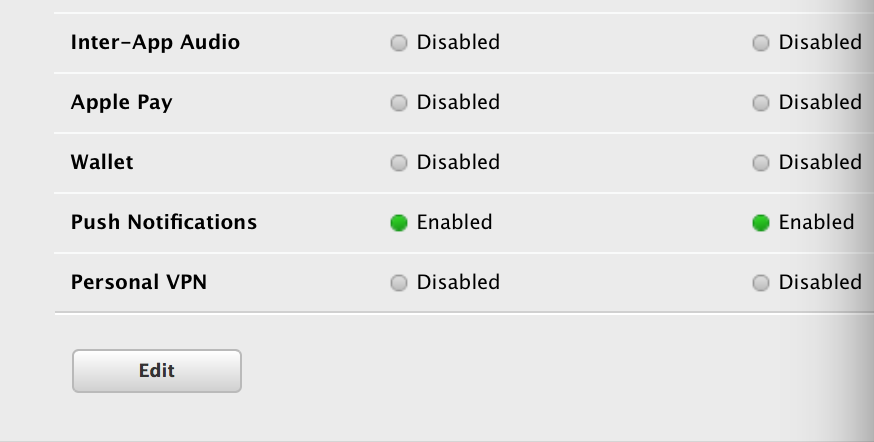
-
打开钥匙串访问,你会发现你多了这两个证书
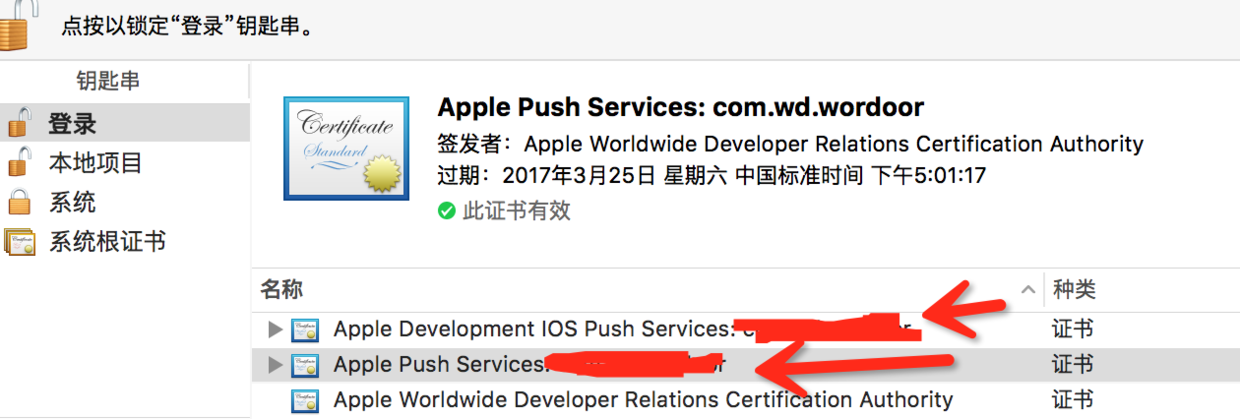
- 右键分别导出它们
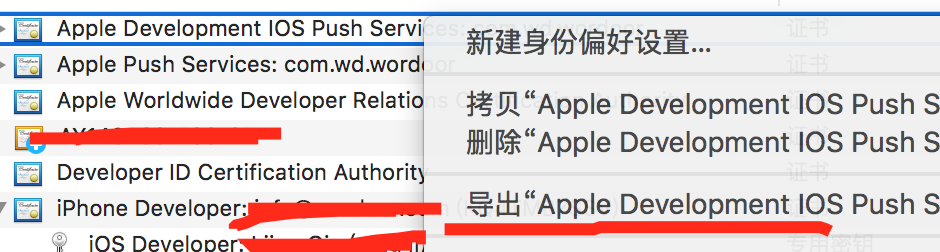
- 设置密码
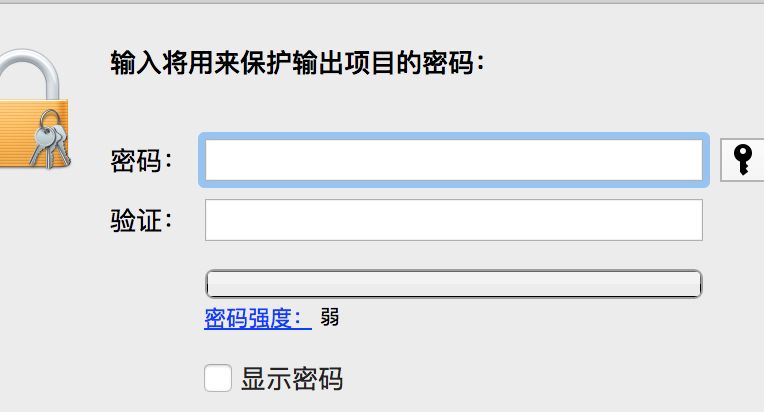
导出成功后,你就能看到它们了,记得命好名(最好用英文)
推送证书的制作到这就结束了,下面讲怎么使用极光推送进行远程推送
怎么使用极光推送进行远程推送
-
在极光官网注册极光推送
-
创建一个应用
-
在应用配置中导入两个证书(我这是已经验证了的,不然就是让你上传证书的按钮)Bundle ID是导入证书后自动出现的,证书最好一个一个上传不然可能会出现验证失败的问题.
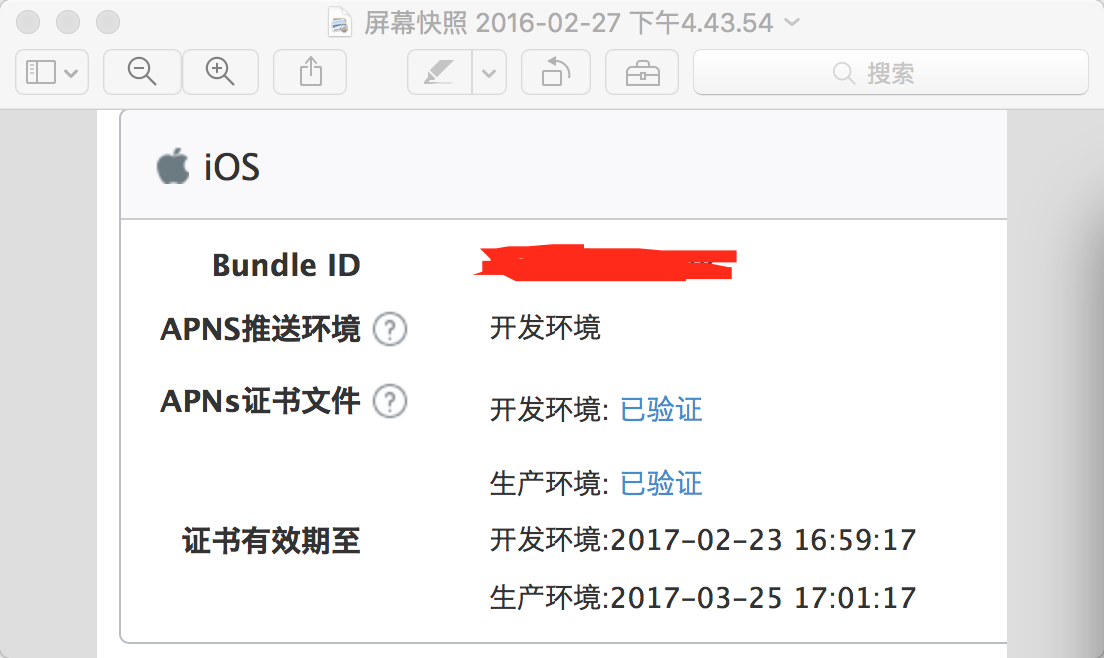
- 然后下载SDK
- 把SDK中的Lib文件夹导入你的项目中,记得勾选Copy
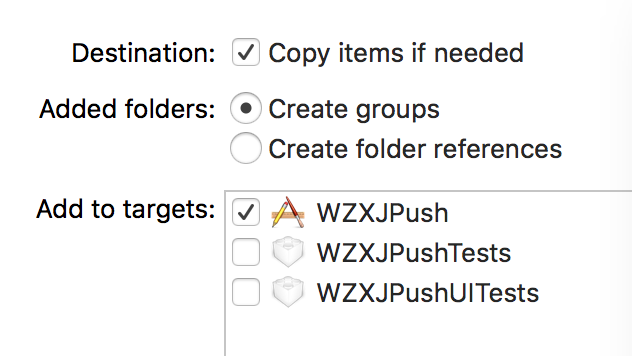
- 在Build Phases中导入以下库
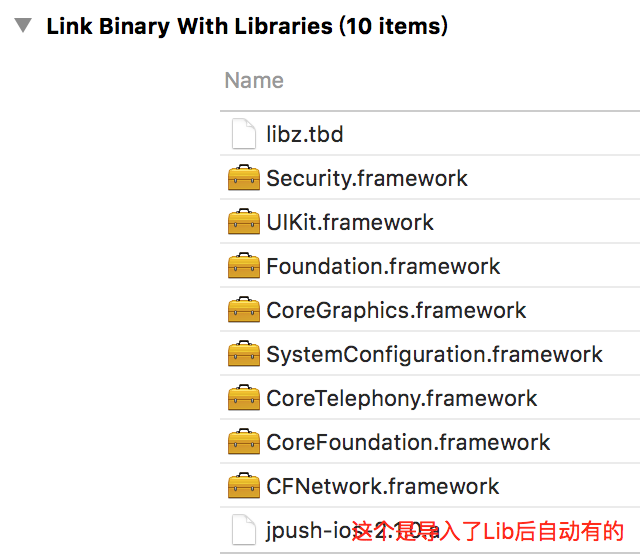
- 修改Capabilities
打开远程推送
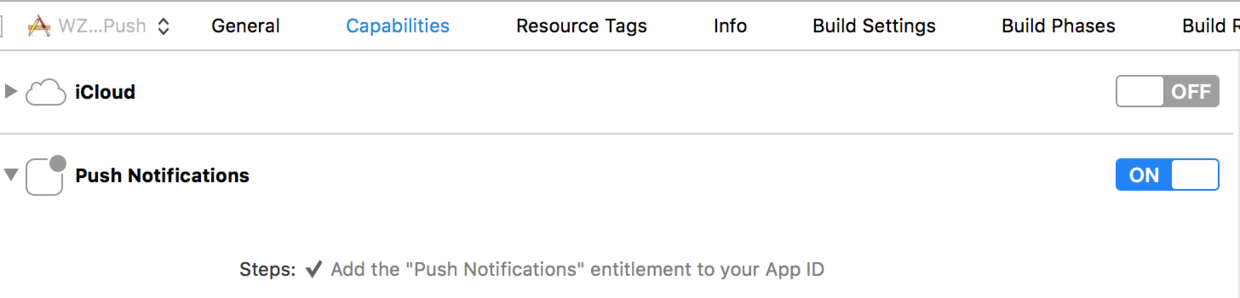
打开Background Modes
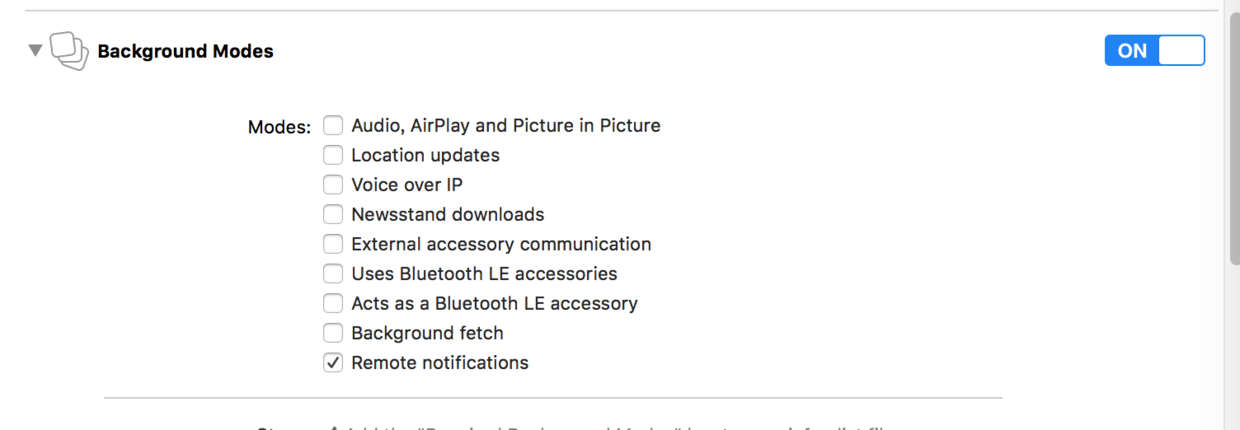
修改Bundle ID 以及选择Team
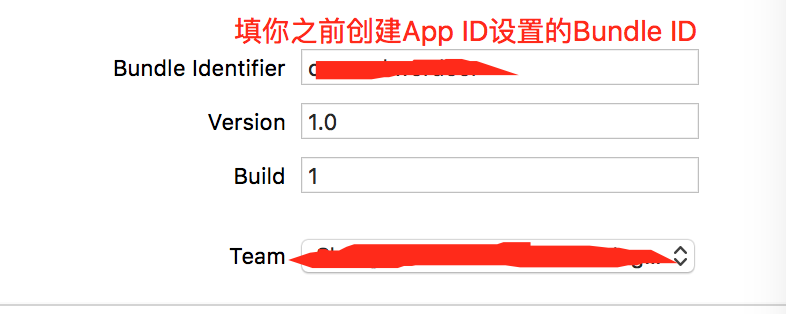
下面便是代码部分
在Appdelegate.m中导入头文件#import “JPUSHService.h”
在didFinishLaunchingWithOptions方法中写入以下代码,有的地方要按你自己的信息填
// Required
if ([[UIDevice currentDevice].systemVersion floatValue] >= 8.0) {
//可以添加自定义categories
[JPUSHService registerForRemoteNotificationTypes:(UIUserNotificationTypeBadge |UIUserNotificationTypeSound |UIUserNotificationTypeAlert)categories:nil];
} else {
//categories 必须为nil
[JPUSHService registerForRemoteNotificationTypes:(UIRemoteNotificationTypeBadge |UIRemoteNotificationTypeSound |UIRemoteNotificationTypeAlert)categories:nil];
}
[JPUSHService setupWithOption:launchOptions appKey:你的appKey(字符串),在极光的应用详情中可以看到" channel:@""(这个不填就行) apsForProduction:这个值生产环境为YES,开发环境为NO(BOOL值)];
创建
-(void)application:(UIApplication *)application didRegisterForRemoteNotificationsWithDeviceToken:(NSData *)deviceToken
方法中注册设备(去掉这个)
- (void)application:(UIApplication *)application didRegisterForRemoteNotificationsWithDeviceToken:(NSData *)deviceToken {
//这个方法是设置别名和tag 可省
// [JPUSHService setTags:nil alias:@"WzxJiang" fetchCompletionHandle:^(int iResCode, NSSet *iTags, NSString *iAlias) {
// NSLog(@"rescode: %d, \ntags: %@, \nalias: %@\n", iResCode, iTags , iAlias);
// }];
// Required
[JPUSHService registerDeviceToken:deviceToken];
}
创建
- (void)application:(UIApplication *)application didReceiveRemoteNotification:(NSDictionary *)userInfo fetchCompletionHandler:(void (^)(UIBackgroundFetchResult))completionHandler:
App在后台时收到推送时的处理
- (void)application:(UIApplication *)application didReceiveRemoteNotification:(NSDictionary *)userInfo fetchCompletionHandler:(void (^)(UIBackgroundFetchResult))completionHandler {
//iOS 7及之后才能用,现在没人适配iOS6了吧...
// IOS 7 Support Required
[JPUSHService handleRemoteNotification:userInfo];
completionHandler(UIBackgroundFetchResultNewData);
}
在applicationWillEnterForeground方法(App即将进入前台)中将小红点清除
- (void)applicationWillEnterForeground:(UIApplication *)application {
NSLog(@"进入前台");
[UIApplication sharedApplication].applicationIconBadgeNumber = 0;
}
创建
didFailToRegisterForRemoteNotificationsWithError
方法,处理接收推送错误的情况(一般不会…)
- (void)application:(UIApplication *)application didFailToRegisterForRemoteNotificationsWithError:(NSError *)error {
//Optional
NSLog(@"did Fail To Register For Remote Notifications With Error: %@", error);
}
-
代码都已经弄好了,现在推送以下,(注意只能是真机调试)
-
在极光上点击发送通知,注意是开发环境
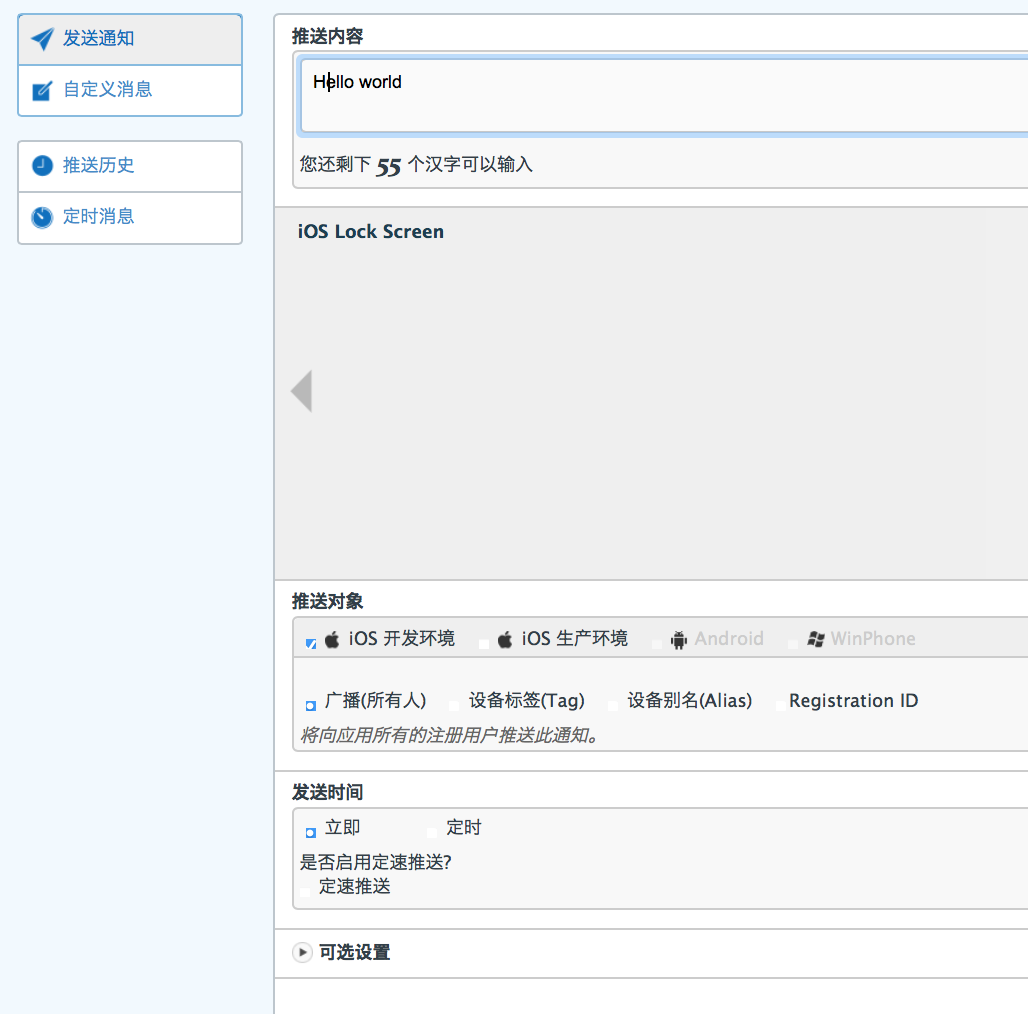
- 然后你就能收到推送了
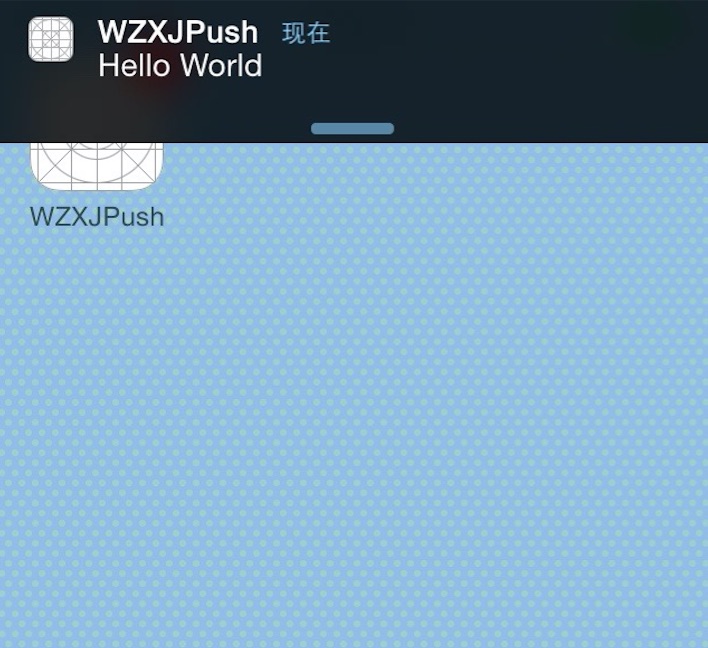
好了,教程到这就结束了,要是有疑问或者想了解更深入点的知识,欢迎评论!
我的GItHub